Photoshop ha una funzione di cronologia che ti consenteper esaminare quali passaggi hai eseguito nel file corrente. È utile quando devi controllare quale effetto hai applicato o qualsiasi altra cosa tu abbia fatto. C'è tutto da una semplice copia / incolla a oggetti in movimento. Ciò che pochi sanno è che puoi anche salvare la cronologia dei file di Photoshop in un file di testo in Photoshop.
Non è abilitato per impostazione predefinita e Photoshop scrive nello stesso file, quindi potresti dover lavorare un po 'con quello. Funziona su Mac e Windows.
Salva la cronologia dei file di Photoshop
Apri Photoshop e vai a Modifica> Preferenze. Vai alla scheda Registro cronologia nella finestra delle preferenze. Abilita l'opzione "Registro cronologia". Una volta abilitato, le altre opzioni nella scheda diventeranno attive.
Seleziona l'opzione "File di testo" in Salva elementi del registro in e seleziona dove desideri salvare il file.
Quindi, decidere quanti dettagli deve avere il file di registro. Se ti attieni all'opzione "Solo sessioni", registrerà solo quali file apri, chiudi e quali salvi.

Questo è quello che sembra. Se dimentichi spesso con quali file stavi lavorando, queste informazioni saranno davvero utili.
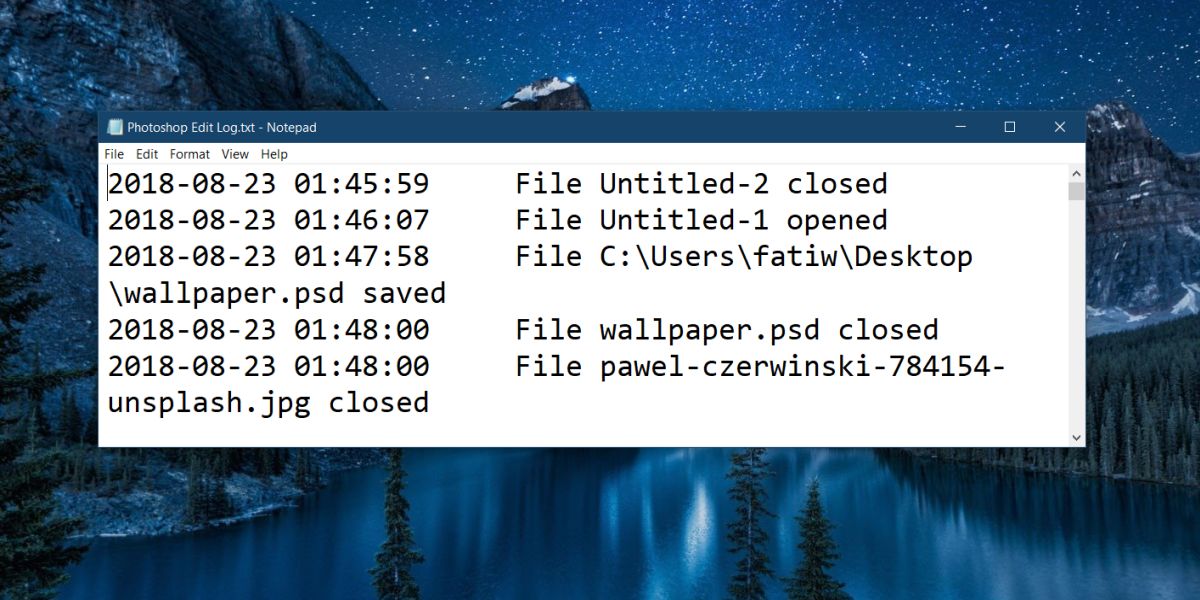
Se sono necessari ulteriori dettagli nel file di registro, aprireil menu a discesa Modifica elementi del registro e selezionare l'opzione Dettagliata o Concisa. Entrambi includeranno i passaggi eseguiti nel file Photoshop. L'opzione Dettagliata ti fornirà ovviamente maggiori dettagli su ciò che hai fatto mentre l'opzione Concisa ti fornisce i passaggi ma non in molti dettagli.
Ora la domanda è: come lavorare con il file di registroquando vi verrà scritto il registro di ogni singolo file. Quello che puoi fare è spostare manualmente il file di registro dopo aver chiuso un file e aprirne un altro. Questo ovviamente sarà ridicolmente noioso perché ogni volta che modifichi il file, viene creato un nuovo file di registro e dovrai spostarlo. Dovrai anche tenere traccia di tutti i file di registro relativi a un determinato file di Photoshop.
D'altro canto, puoi facilmente continuare a lavorareogni sessione si separa dai file di registro. Se si mantiene lo stesso file di registro, non sovrascriverà alcuna cronologia. Avrai solo un file di registro davvero, molto lungo, ingestibile da esaminare. Detto questo, è possibile utilizzare la funzione Trova e restringere le voci del registro in base al nome del file se si nominano i file correttamente.
Sarai comunque in grado di visualizzare la cronologia all'interno di Photoshop.













Commenti